PCのディスプレイがもうダメっぽい
私のパソコンのディスプレイは長らく同じものを使い続けてきました。
パソコン本体はどうしても世の中の進化に合わせてスペックを上げたくて買い替えてきましたけども、ディスプレイについては1つを除いて不満がなかったもので長いお付き合いです。
その1つの不満というのは突然画面が砂嵐になってザーッと音がでるというものです。
砂嵐っていうのはもうアナログテレビのアレみたいな感じです。
HDMIケーブルで思いっきりデジタルでつないでいるのでなんでこんなアナログ?!って感じなんですけども、これが年に数回発生するんですよね……。
その症状はだいたいHDMIケーブルを抜き差しすれば直っていたんですけども、最近、抜き差ししてもなかなか直らないということがあったのでもう限界かもしれないと思って新しいのを買うことにしました。
砂嵐はゆうに5年以上前から発生していたのですけども、そろそろダメっぽい感じでした。
ということで、今回はPCのディスプレイをなんとかしたっていう日記なんですけども、大きく分けて3つの話があります。
- ディスプレイの処分
- モニターアームの導入&デュアルディスプレイの導入
いや、3つっていうか2つかもしれないです。
PCリサイクルでディスプレイを処分する
今回、まずディスプレイを処分するってどうやるのかと調べるところからスタートしてみました。
というのも、これまで買い替えてきたPCは売るか譲るか、あるいは無料で引き取ってくれるパソコンファームさんに出すかしていたのですけども、どうも今使っているサイズのディスプレイ単体しかも時々砂嵐付きとなると送料まで含めて無料というのは難しそうでした。
というところで調べてみたのですが、ディスプレイも簡単には捨てられないPCリサイクルマークの対象だったのですね。
マークが無いとお金がかかりますが、マークが付いていれば無料でしかるべきところが引き取ってくれる模様。
さっそくディスプレイの裏にスマホ差し込んで写真撮ってみると……、

無事PCリサイクルマークが付いていることが確認できました。良かった~
あと、May 2016という記載もありました。ということは9年近いお付き合いだったかもしれないですね。
9年前の私、何してたのかな……。
……と思ったら2016年3月って私がブログ書き始めた月らしいです。
……いや、9年……?
え、怖っ……。
やめましょう、こういう話は怖すぎる。
とにかく、PCリサイクルのサイトの説明に沿って申し込んだら専用の郵便局の伝票が来て、簡易的に梱包して集荷依頼して、持って行ってもらいました。
これは楽だったので、今後もPCリサイクルやっているメーカーの製品なのか一応確認してから買おうと思った次第です。
モニターアーム使ってみたい&デュアルディスプレイにしてみたい
さて、ではここで新しいディスプレイを買うわけですけども、私としては解像度がフルHD(1920×1080)あって、応答速度は1msくらい(あまり激しいゲームはしないけど念のため)、サイズは23型くらい、HDMI入力端子は2つは欲しい(パソコン意外に何かしらつなぐことがあるので)という条件で考えました。
条件は今までのディスプレイと変わりないです。
探してみたら無事お手軽なのがありました。
しかしながら今回はそこから一歩進んで、スタンドの方をモニターアームにしてみたいなって思いました。
スタンドで立てるのではなくて、なんかこう後ろに建てた柱みたいなやつからグイーッって設置するアレです。よくわからんけどアレを一度はやってみたいなと思っていたので、ここらで思い切ってやってみることにしました。
ディスプレイにVESAマウント対応って書いてあるからいけるはず。
それでモニターアームを探してみたら、Amazonベーシックでも出てるし、さらにデュアルモニター用のアームってのもあるんですね。
ほう……、デュアル……。
ディスプレイ2枚つなげちゃうアレですね。
デュアルねぇ……。
スマホをPC本体の裏に差し込んで写真撮ってみます。
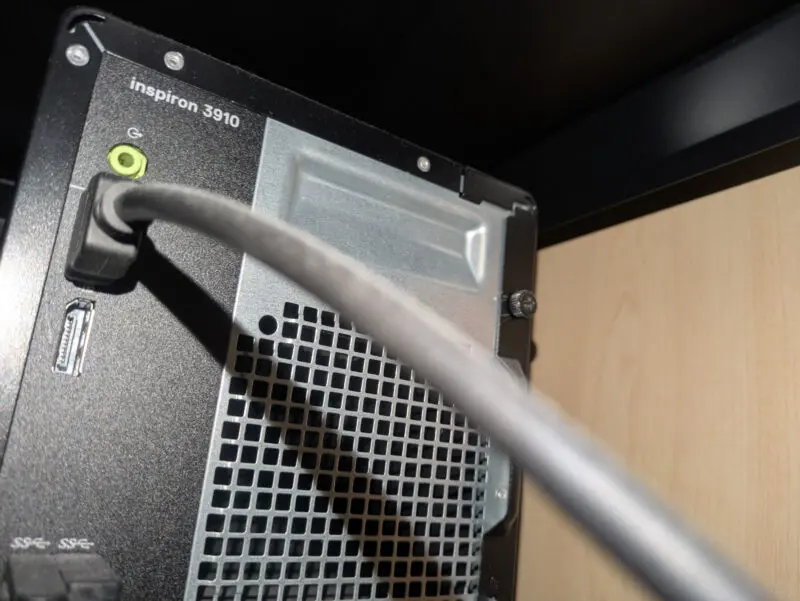
あっ、今使っているHDMIの下にもう1個ディスプレイポートあるんだ……。
ここにディスプレイをつないだら2枚映るのでは。
もしデュアルにしてみたらアレとかアレとかやってみたいな……
でもディスプレイ2つ買うってのもねぇ。
……と思いましたけど、そういえば私モバイルモニターを持っていました。
当時のブログ読むと、デュアルやりたかったけどPCのディスプレイポートの存在に気づいていなくてデュアルをあきらめていますね……。
いや、2年前の自分よ、できますよこれ。
裏みたらVESAマウント用のネジ穴っぽいのもついてるからアームも取り付けできそうだし。(4穴じゃなくて2穴なのが気になるけど、ディスプレイが軽いから2穴で固定できるってことと予想)
やっぱり今こそやりましょう。
ちょっと出費が増えますが、ディスプレイポートだと直接接続できる端子が無いので、HDMIに変換するアダプターを買いました。
設置します
結論です。
- モニターアームを設置しようとしている机は、天板などにアームが取り付けられる形になっているか確認しておきましょう
- 特にデュアルの場合は、アームをうまく動かして2枚並べられるような可動域に十分なスペースがあるか確認しておきましょう
これらを確認しないとどうなるか。
大変苦労いたします。
私の場合、まず、机の天板があまりせり出していなくてモニターアームをがっちり奥まで差し込めず、結果モニターアームが机の後ろに数cmはみ出るという状況でした。

結果、壁際にくっつけていた机を前に数cm出さないとアームが入らないという状況で大変でした。
あと、PCディスプレイの上に前回書いたような棚があるので、そのポール(上の写真右の白い棒)と干渉しないようにどう設置すればいいかでかなり悩みました。
モニターアームを付ければ、スタンドが無い分だけ机の上のスペースが空きそうですが、そもそもそのためのスペースも必要という話でした。
ちなみにこのアームですが、調整用の工具をアームのところに備え付けて置けるのがとてもいい感じです。

紆余曲折ありましたが完成
というわけでいろいろありましたが無事完成です!

私、この、株とかやる人がいろんな情報を複数のディスプレイに表示するやつをやってみたかったのですよね……!
先日株に手を出してから以前に増してその気持ちが高まっていました。
というところですが、やってみた結果、私くらいの取引だったら別に画面2つも要りませんね、と思いました。
あと、デュアルディスプレイにしてやりたかったのは、となりの画面でYouTubeを再生しながら作業したいというのがありました。
やってみると、作業している画面はそのままにYouTubeを見ることができて便利!!
これはいいですね~
そして、YouTubeを注視して作業の手は止まり、その後私は反省して再生を止めました。
まとめ
デュアルディスプレイにした意味は?
あと、ディスプレイが浮いた分だけできるディスプレイ下のスペースは結局はいらないものを置いたらすぐに埋まりますので整理整頓が大事です。今までよりも気を付けていきたいと思います。
おわり。












































コメント